- Autor Abigail Brown [email protected].
- Public 2024-01-15 11:22.
- Zuletzt bearbeitet 2025-01-24 12:05.
Du kannst Android unter Windows 10 mit einem Android-Emulator ausführen. Dadurch wird das mobile Betriebssystem oder zumindest ein Teil davon über ein Softwareprogramm emuliert, das Android ausführen kann.
Alles ist in der Emulationssoftware enth alten. Dies bedeutet, dass Sie Dinge tun können, die normalerweise auf Ihrem Computer nicht möglich sind, wie z. B. Android-Apps unter Windows installieren und verschiedene Versionen des Betriebssystems testen, ohne ein Telefon oder Tablet zu benötigen.
Diese Emulatoren können hilfreich sein, wenn Ihre Lieblings-App nur auf Ihrem Telefon läuft, Sie sie aber auch auf Ihrem Computer oder auf einem größeren Bildschirm verwenden möchten. Wenn Sie neu bei Android sind und die neueste Version testen möchten, bevor Sie ein Android-Telefon kaufen, können einige Emulatoren dies für Sie tun.
BlueStacks
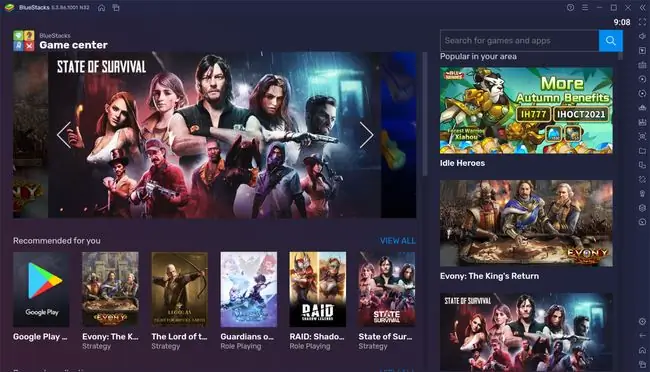
Was uns gefällt
- Beinh altet einen integrierten App Store
- Das Installieren und Öffnen von Apps ist wirklich einfach
- Ermöglicht die Installation anderer APK-Dateien, die nicht im Store vorhanden sind
-
Erweiterte RAM- und CPU-Zuweisungseinstellungen
- Verdiene BlueStacks-Punkte, um sie gegen Geschenkkarten oder ein kostenpflichtiges Abonnement einzutauschen
Was uns nicht gefällt
Enthält Anzeigen
Im Gegensatz zu einem Emulator für das gesamte Betriebssystem emuliert BlueStacks nur Android-Apps unter Windows. Es ist wirklich einfach zu bedienen, sodass Sie nichts über Emulatoren oder sogar Android wissen müssen, um Ihre Apps zum Laufen zu bringen.
Google Play ist integriert. Um Android-Apps auf Ihrem Computer zu emulieren, installieren Sie sie einfach und öffnen Sie die Verknüpfungen wie auf einem Mobilgerät.
Wenn Sie nach einem Emulator suchen, mit dem Sie schnell eine Android-App auf Ihrem PC installieren können, können Sie mit diesem nichts falsch machen.
Es ist kostenlos, aber du kannst auf BlueStacks Premium upgraden, um keine Werbung, tägliche Hintergrundbilder, App-Empfehlungen, Premium-Support und mehr zu erh alten.
Windows und macOS werden unterstützt.
Remix OS Player
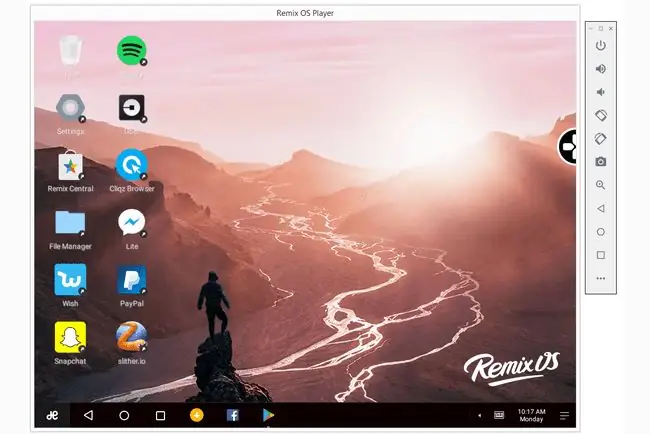
Was uns gefällt
- Das Installieren und Verwenden von Apps ist wirklich einfach
- Sie können mehrere Apps gleichzeitig ausführen
- GPS, Telefonabdeckung und Akkuladezustand können manuell eingestellt werden
- Die Ausrichtung des Emulators kann gedreht werden
Was uns nicht gefällt
- Setup-Datei ist größer als 700 MB
- Kann APK-Dateien nicht installieren
- Letztes Update war 2016
Remix OS ist ein Betriebssystem, das auf Android 6.0 Marshmallow basiert, also sieht es aus wie Ihr normales Betriebssystem mit Desktop-Bereich, Startmenü, Taskleiste und Papierkorb.
Anstatt jedoch das gesamte Remix OS zu installieren, können Sie den Remix OS Player-Emulator verwenden, um Android-Apps auf Ihrem Computer auszuführen.
Diese Software wird als Spieleemulator für Ihren Computer bezeichnet, da Sie damit einige Tastenkombinationen anpassen können, die normalerweise zum Navigieren in Spielen verwendet werden, aber Sie können den Remix OS Player auch für andere Apps wie Snapchat, Facebook usw. verwenden. alles ist über den Play Store erhältlich.
NoxPlayer
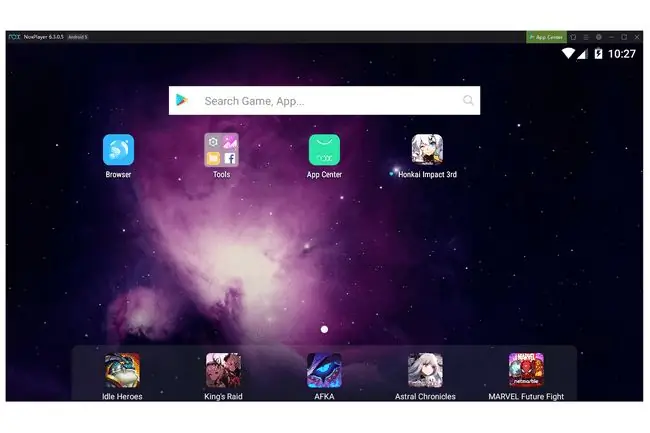
Was uns gefällt
- Kostenlos
- Ein toller Emulator für Gamer
- Emuliert das gesamte Betriebssystem
- Fast alles ist mit einer Tastenkombination erreichbar
- Viele anpassbare Optionen, z. B. zum Rooten von Android mit einem Klick
- Google Play ist integriert, aber Sie können auch APK-Dateien öffnen
Was uns nicht gefällt
- Android 5 ist wirklich ver altet
- Versucht während des Setups, ein anderes Programm zu installieren
NoxPlayer basiert auf Android 5.1.1 Lollipop und ist ein kostenloser Android-Emulator, der speziell für Spiele entwickelt wurde. Google Play ist für den einfachen Zugriff auf Spiele und andere Apps integriert, und Sie erh alten das gesamte Android-Erlebnis, einschließlich Startbildschirm, Ordner, Benachrichtigungscenter usw.
Fast jede Option in diesem Emulator erleichtert das Spielen. Sie können beispielsweise Makros aufzeichnen, Tasten für Dinge wie Mehrfachschläge und Waffenfeuer definieren, FPS-Einstellungen anpassen, den Bildschirm aufzeichnen und unter anderem Screenshots machen.
Installieren Sie es unter Windows und macOS.
Herunterladen für
Andy
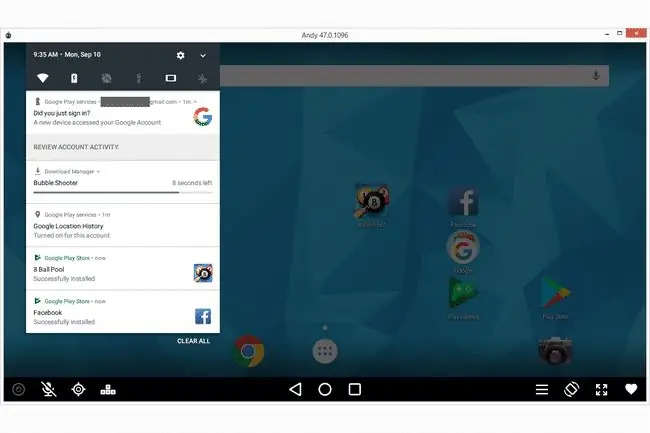
Was uns gefällt
- Unterstützt Quer- und Hochformat
- Lässt Sie Ihren GPS-Standort fälschen
- Kann Tastaturtasten neu zuordnen
- Unterstützt den Vollbildmodus
Was uns nicht gefällt
- Riesige Setup-Datei, über 850 MB
- Apps können nicht über ihre APK-Datei installiert werden
- Zuletzt aktualisiert 2018
Der Andy-Emulator für Windows bringt Android Nougat auf Ihren Computer. Sie können Spiele und andere Apps ausführen, indem Sie sie über den Google Play Store installieren.
Da dies ein vollständiger Android-Emulator ist, können Sie die Apps auch auf dem Startbildschirm neu positionieren und Widgets installieren, genau wie auf einem echten Android-Gerät.
Andy funktioniert unter Windows und Mac OS X 10.8+.
Android Studio
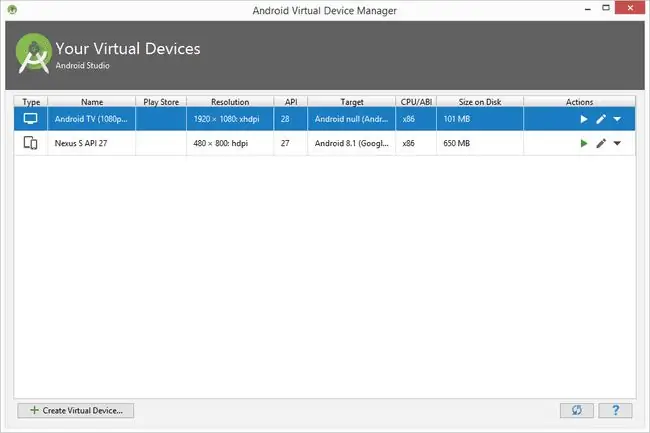
Was uns gefällt
- Emuliert das gesamte Android-Betriebssystem, nicht nur eine App
- Unterstützt immer das neueste Android-Betriebssystem
- Du kannst auch alte Android-Betriebssysteme emulieren
- Ermöglicht das Erstellen von Android-Apps
Was uns nicht gefällt
- Kein integrierter App Store
- Setup kann verwirrend werden
Android Studio könnte das sein, was man den „offiziellen“Android-Emulator nennen würde, da er von Google stammt. Der Kern des Programms ist jedoch für die App-Entwicklung gedacht. Obwohl ein Emulator integriert ist, ist es nicht sehr einfach zu bedienen.
Dieses Programm hat keine benutzerfreundliche Oberfläche wie die anderen Emulatoren in dieser Liste, daher ist es nicht das Beste, wenn Sie nur einige Android-Apps auf Ihrem Computer ausführen möchten. Wenn Sie jedoch vorhaben, Ihre eigenen Apps zu erstellen, und Sie eine einfache Möglichkeit suchen, sie während des gesamten Erstellungsprozesses zu testen, ist dies möglicherweise alles, was Sie brauchen.
Windows ist nicht die einzige Plattform, auf der das funktioniert. Sie können Android Studio auch auf Mac, Linux und Chrome OS verwenden.
Genymotion
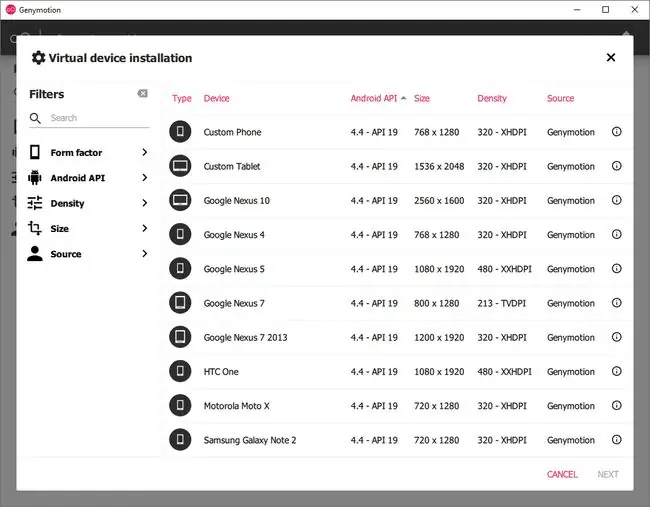
Was uns gefällt
- Unterstützt viele Android-Versionen
- Einfacher zu verwenden als Android Studio
- Emuliert das gesamte Betriebssystem
- Lässt Sie die Prozessor- und Speichereinstellungen anpassen
Was uns nicht gefällt
- Play Store ist nicht enth alten
- Erfordert die Installation von VirtualBox
Ein weiterer kostenloser Android-Emulator für Windows ist Genymotion. Es ist dem Emulator von Android Studio sehr ähnlich, da es das gesamte Betriebssystem emuliert, außer dass dieses hier nicht alle anderen Entwicklertools installiert.
Dieser kostenlose Android-Emulator kann moderne Versionen von Android ausführen, nicht nur alte wie einige dieser Emulatoren. Die Funktionsweise besteht darin, dass Sie virtuelle Geräte installieren, indem Sie die gewünschte Android-Version und das Gerätemodell auswählen, auf dem diese Android-Version ausgeführt werden soll.
Zum Beispiel können Sie Android 10 und Google Pixel 3 auswählen, um dieses Telefon und Betriebssystem auf Ihrem Computer zu emulieren. Oder vielleicht möchten Sie, dass Motorola Xoom Android 4.3 ausführt. Sie können auch ein benutzerdefiniertes Telefon oder Tablet erstellen, indem Sie die Bildschirmauflösung angeben.
Du kannst Genymotion nur kostenlos nutzen, wenn es für den persönlichen Gebrauch ist (ansonsten gibt es drei kostenpflichtige Editionen). Erstellen Sie zunächst ein Benutzerkonto, aktivieren Sie es über den Link, den sie an Ihre E-Mail senden, und laden Sie dann die Software herunter.
Genymotion läuft auf 64-Bit-Versionen von Windows und ist auch für macOS, Ubuntu, Debian und Fedora verfügbar.






